Win10系统磁盘检测结果查看方法
发表时间:2015-10-30 14:20作者:yezheng人气:更新时间:2025-10-06 23:14:17
在Win7中磁盘检查详细信息是在过程中直接给出的,这很方便查看,但到了Win10中就不再是这样了,这使得某些专业用户很难直接了解检查结果。今天小编就教大家如何在Win10“事件查看器”中进行搜寻查看这些日志,有需要的朋友一起来看看吧
具体方法如下:
1、在Cortana搜索栏输入“事件查看器”后回车,或者在开始按钮点右键,选择“事件查看器”
2、在左边栏展开“Windows日志”,选择“应用程序”,从右边栏选择“筛选当前日志”,如下图
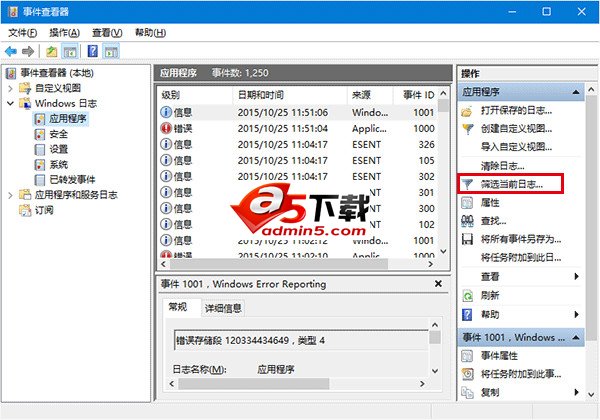
3、在窗口正中间一行输入事件ID“26226”,点击“确定”,如下图
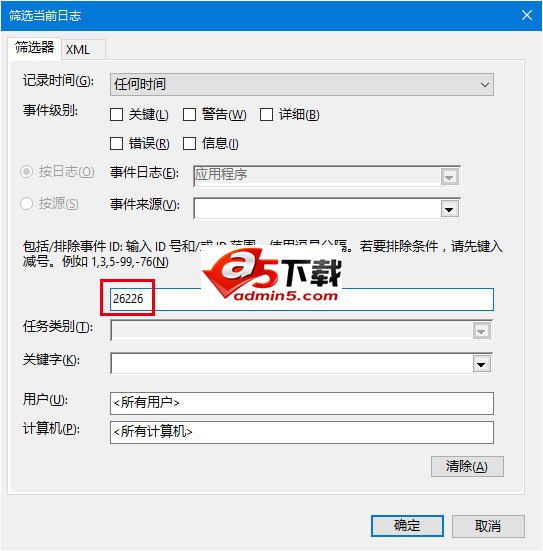
4、在“事件查看器”主窗口中间就可以看到目前已有的日志。单击所需日志,下方就会给出该日志信息,此时点击“详细信息”可查看日志内容。
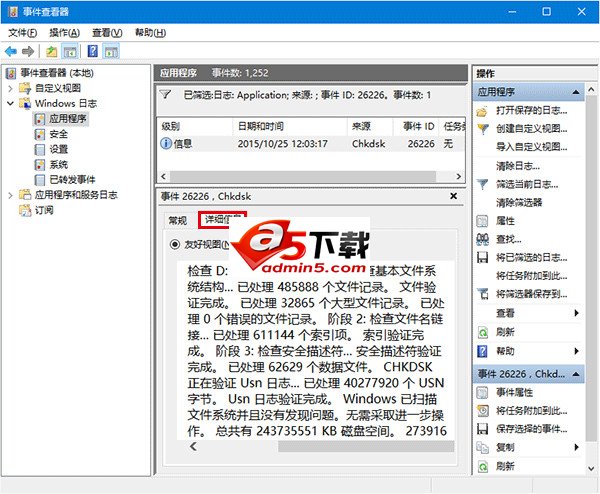
注意:上述“事件ID”序号只适用于Win8.1/Windows10,Windows7用户若想查看,需输入“1001”。
在Win10“事件查看器”中进行搜寻查看磁盘检查详细信息日志的使用方法就介绍到这里了,操作方法并不复杂,能够很快的理解掌握,只要大家按照上面的步骤操作,相信已经能找到的。希望能对您有用。也请大家继续关注脚本之家的后续教程和软件。
网友评论